Oikea PS2 -yhteys tietokoneeseen tai kannettavaan tietokoneeseen

- 4678
- 1148
- Frederick Larkin
PlayStation (PS) - Suosikki konsolien maailma ympäri maailmaa. Sony Computer Entertainment ei lopeta faneidensa ilahduttamista, vapauttaen joka kerta tehokkaampi ja tuottavampi etuliite. Grafiikka paranee, Power kasvaa, jokainen uusi julkaistu peli näyttää mestariteokselta. On kuitenkin ihmisiä, jotka eivät jahta tuoreita uutisia - heidän sydämensä on ikuisesti sidottu vanhoihin leluihin. Näitä ovat PS2 -käyttäjät. Nykyaikaisten standardien mukaan tämä on jo vanhentunut konsoli, mutta ihmiset edelleen käyttävät sitä. Uusi ei ole aina paras, ja joskus grafiikan harjoittamisessa unohdamme tärkeimmän asian - idea ja juoni.

Vanhat lelut hallitsivat tätä runsaasti, koska tuolloin pelaajaa ei voitu houkutella mehukkaan kuvan vuoksi sen ajan teknisten ominaisuuksien vuoksi. Tästä syystä minun piti keksiä jotain todella arvokasta, mikä voi vetää ulos päälläsi. Juuri näistä syistä PS2: lla, joka on julkaistu kaukaisessa 2000, on edelleen niin paljon faneja jäljellä. Tässä artikkelissa puhumme kuinka yhdistää ps kaksi tietokoneeseen tai kannettavaan tietokoneeseen.
Verkkoyhteys
Aloitamme yhdistämällä konsoli tietokoneeseen verkon kautta. Tämän tyyppisissä yhteyksissä PC -kiintolevy (henkilökohtainen tietokone) käytetään pelien tallennustilana. Haluaisin kiinnittää huomiosi siihen, että jos olet rasvan PS2 -version omistaja, joudut ostamaan verkkosovittimen käyttämään langatonta yhteyttä.
Tulevan työn ydin on seuraava:
- Luo tietokoneelle staattinen IP -osoite niin, että se ei muutu kytkemällä päälle.
- Luo pelin kansio tietokoneelle ja salli pääsyn siihen verkon kautta muista laitteista.
- Yhdessä konsoli, jotta voit siirtyä siitä kansioon, jonka pelit sijaitsevat tietokoneella.
Tietokoneella on tehtävä vain kaksi asiaa - hanki staattinen IP -osoite ja luo avoimen pääsyn kansio.
Staattisen IP -osoitteen selvittämiseksi sinun on siirryttävä "ohjauskeskukseen ja yleiseen pääsyyn", sitten "Adapterin parametrien vaihtaminen".
Napsauta PCM (oikea -painikiiri) yhteyden mukaan ja valitse kontekstivalikosta "tila" -kohta. Avautuvassa ikkunassa näet painikkeen, jolla on nimellä "tiedot" - napsauta sitä.
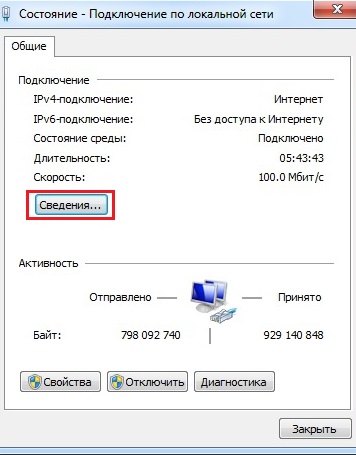
Paikallinen verkkoyhteys Windows 7: ssä
Yhteenveto yhteyden parametreista tulee näkyviin, etsi rivi "oletusyhdyskäytävä". Näiden numeroiden yhdistelmä on muistettava tai vielä parempi kirjoittaa. Siirry "Verkkoyhteyksien" ikkunaan ja napsauta PKM -yhteyden yhteydessä, napsauta tällä kertaa "Ominaisuudet" -valikkokohta. Etsi sitten kohta nimellä "Internet -version 4 (TCP/IPv4) protokolla", valitse se ja napsauta "Ominaisuus" -painiketta.
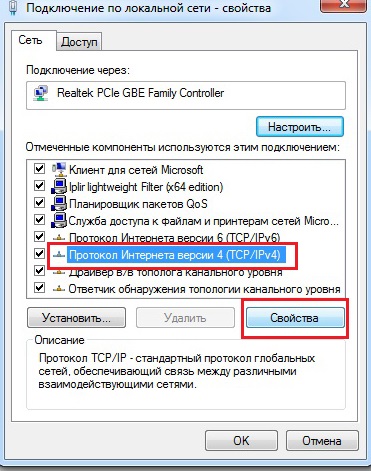
Internet -protokollan versio 4 Windows 7: ssä
Napsauta "Käytä seuraavaa IP -osoitetta" ja tee manuaalisesti yhdistelmä, joka muistettiin aikaisemmin. Viimeinen numero voi olla mikä tahansa, tärkein on, että muistat sen - tämä on tietokoneesi osoite. Aliverkon peite ilmestyy automaattisesti ja se pysyy "pääyhdyskäytävän" täyttämiseksi - tämä on jälleen muistellesi numero ja "suositeltava DNS -palvelin" on sama numeroyhdistelmä. Pidä muutoksia ja mene ulos. Nämä toimet olivat välttämättömiä staattisen tietokoneen osoitteen luomiseksi.
Siirry nyt jälleen ”Verkkojen hallintaan ja yleiseen pääsyn hallintaan" ja napsauta ”Muuta ylimääräisiä kokonaisparametreja". Avautuvassa ikkunassa avaamme "kaikki verkot" -kohdan, tässä sinun on laitettava ruutu päinvastaiseen "Ota yleinen pääsy", jotta käyttäjät voivat tarkastella ja tallentaa tiedostoja yhteisiin kansioihin ja "Sammuta kokonaiskäyttö salasanalla suoja ".
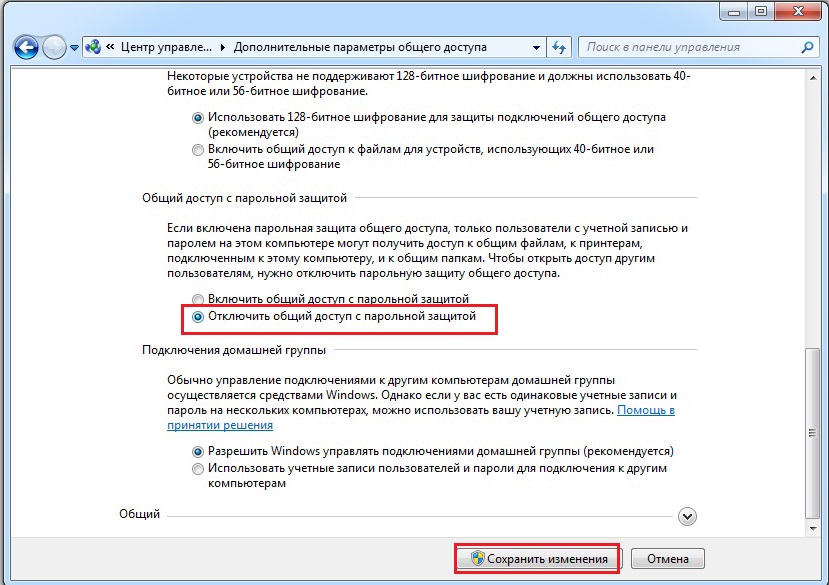
Lisäkäyttöparametrit Windows 7: ssä
Siirrymme ”verkon havaitsemisvalikkoon” ja laitamme lipun päinvastaiseen "Ota automaattinen asetus verkkolaitteisiin". Viimeinen tarkistusten asettaminen on "verkon havaitseminen", laita ne vastapäätä "Ota verkon havaitseminen" ja "Ota yleinen pääsy tiedostoihin ja tulostimiin".
Kun olet asettanut tietokoneparametrit, siirry kiintolevylle, johon pelit tallennetaan. Luo PS -kansio pohjimmiltaan, luo kaksi muuta CD- ja DVD -kansiota tämän kansioon. DVD -luettelo laittaa kaikki kuvat peleistä, joissa haluat pelata. On tärkeää, että pelit ovat ISO -muodossa, koska jäljittelemme pelin lataamista asemasta. Nyt PS -kansio on tehtävä verkko - vasta sen jälkeen konsoli itse näkee sen. Tämä on helppo tehdä. Napsautamme PKM: n kansiossa, siirry "Access" -välilehteen ja napsauta sitten "Laajennetut asetukset" -painiketta.
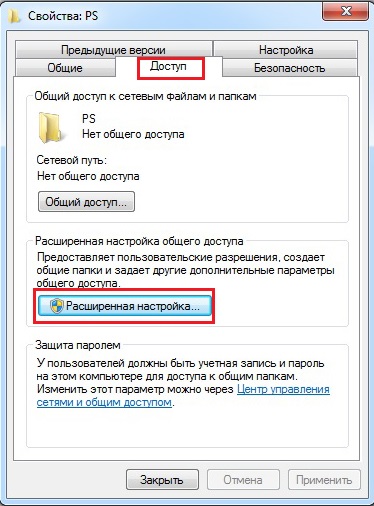
Kansioon pääsyn neuvoja Windows 7: ssä
Aseta avattavaan ikkunaan vastapäätä "Avaa yleinen pääsy tähän kansioon".
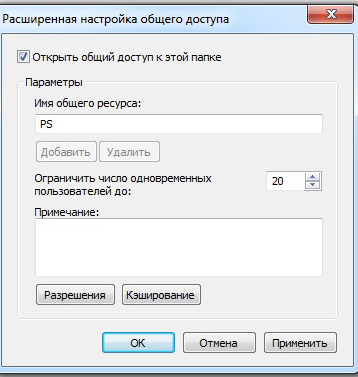
Sen jälkeen tässä ikkunassa saavuttamattomat asetukset aktivoituvat, ja sinun on napsautettava "resoluutio" -painiketta. Ryhmissä on "kaikki", ja laitat kaikki alla olevat valintamerkit "Salli" -sarakkeen alle. Käytä kaikkia asetuksia.
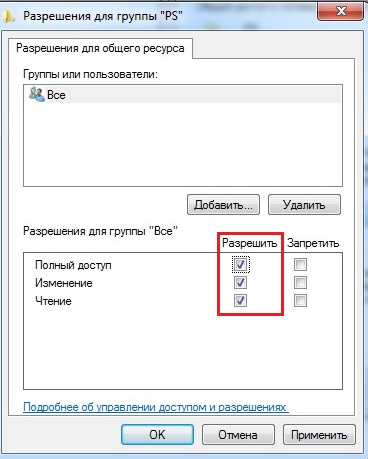
Luvat ryhmälle Windows 7: ssä
Tietokoneen asetukset on valmis, ja viimeinen tehtävä on yhdistää itse PS2. Kytke vain konsoli reitittimellä verkkokaapelin kautta.
Tietokoneen asettaminen taaksepäin, nyt vaikein asia on konsolin valmistelu. FMCB (FreEMCBOOT) on tarpeen asentaa Sonyaan - Tämä on menetelmä sovellusten käynnistämiseksi suoraan muistikortista riippumattoman kuormittajan muodossa. Vaihtoehtoja on kaksi - yksinkertainen ja monimutkainen. Tässä tapauksessa on helppoa löytää henkilö, jolla on halkeileva konsoli ja pyydä häntä tallentamaan apuohjelma asemaan. Toinen tapa on tehdä se itse tietokoneen kautta. Emme seuraa vähiten vastuspolkua ja kerro sinulle, kuinka asentaa FMCB itse.
Asennus FMCB
Tarvitset PlayStation -muistikortinsiirtosovittimen, sitä ei ole vaikea ostaa, ja osto ei tasoita paljon. Samanlainen sovitin auttaa sinua kirjoittamaan FMCB: n muistikortille PS2: lle.

PlayStation -muistikortinsiirtosovitin
Ensimmäinen asia on kytkeä se tietokoneeseen miniusb -kaapelilla. Seuraava askel on kuljettajien asennus. Ohje on määritetty yksinkertaisella englanniksi, plus kaikki tarvittavat tiedostot on liitetty asennukseen. Jos pähkinänkuoressa, lataa ohjaimet tästä resurssista ja yksinkertaisesti aloita, asentamalla se tietokoneelle vuorotellen. Pääsääntöisesti vanhoissa järjestelmissä (Windowsxp/Vista/7) asennus tapahtuu ilman ongelmia, mutta vaikeudet syntyvät uudessa käyttöjärjestelmässä. Syynä on, että tällaiset sovittimet on lopetettu jo pitkään, koska heidän alkuperäinen tarkoituksena oli siirtää pelien suojelut PS2: sta PS3: een. Sony poisti tämän mahdollisuuden jonkin ajan kuluttua, ja laitetta ei yksinkertaisesti tarvita. Uudet järjestelmät on varustettu algoritmilla asennettujen kuljettajien luotettavuuden tarkistamiseksi, juuri ne tarkistavat valmistajan allekirjoituksen läsnäolon. On selvää, että vanhalla ei ole sitä - näiden ohjaimien asentamiseksi irrottaisi allekirjoitustarkistus.
Ohjaimen asentamisen jälkeen kortti on muotoiltava. Voit tehdä tämän siirtymällä aiemmin ladatuun kansioon ja suorita tiedosto nimellä MC-Format.Lepakko. Odota menettelyn loppua. Suorita sitten täysi-in-innstall.Lepakko. Asennusprosessi vie jonkin aikaa. Heti kun se päättyy, poista PS2 -muistikortti sovittimesta ja aseta se konsoliin. Kytke konsoli päälle ja muutaman sekunnin kuluttua näet asennetun FSMB: n.
Kun olet onnistuneesti käynnistänyt FSMB: n, se on edelleen osoittanut IP -osoitekonsolin sen kanssa. Siirry tämän tekemiseen OPL: ään, sitten NetworkConfig. Näet seuraavan tyyppisen valikon:
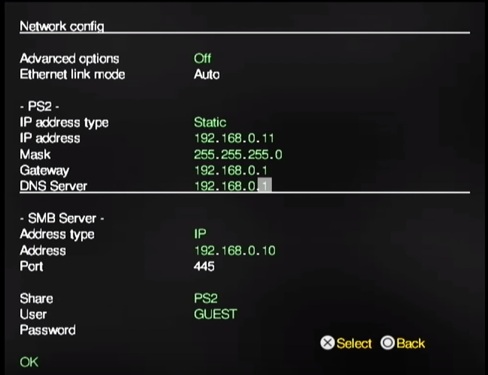
Kiinnitämme huomiosi siihen, että IP -osoitteen tyyppi staattinen. IP -osoite itsessään eroaa tietokoneen osoitteesta reitittimen ja palvelimen IP -osoite on identtinen tietokoneelle asennettuna. Alla on IP osoitteen osoitteessa, ja itse osoite on tietokoneesi staattinen osoite. Jaa on aikaisemmin luomamme tietokoneen kansion nimi. Napsauta OK ja siirry asetukseen. Siellä asetamme seuraavan parametrin:
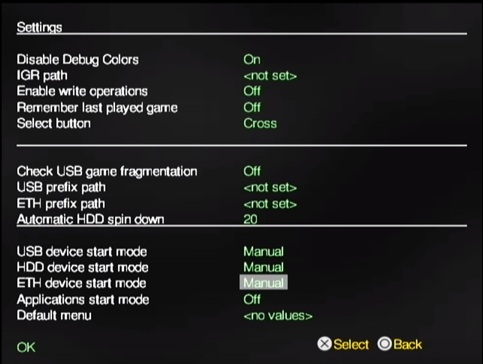
Paina SAVECHANGE: tä ylläpitääksesi muutoksia.
Valmis! Nyt voit mennä Gamelist -luokkaan, valitse kiintolevy, jolla kansio on pelien kanssa. Nyt sinulla on mahdollisuus pelata PS2: ta käyttämällä tietokonetta missä tahansa ladatussa pelissä ilman levyä tai USB -flash -asemaa.
Yhteys kannettavaan tietokoneeseen
Kannettava tietokone on vastaavasti sama tietokone, toistaen yllä olevat toiminnot, saat saman tuloksen.
PS2 -yhteys näyttöön
PS2 -konsolin pelaamisen television puutteen vuoksi tietokoneen tavallinen näyttö on sopiva. Tätä varten osta vain erityinen sovitin, josta valtava määrä. Tällaisten sovittimien kustannukset ovat alhaiset, eikä se osu paljon taskussa.
Tässä artikkelimme on loppumassa. Toivomme, että PS2 -yhteysaihe tietokoneelle tai kannettavalle tietokoneelle paljastettiin täysin.
- « Miksi modeemi ei näe SIM -korttia ja mitä tehdä tässä tapauksessa
- Työskentely kansioiden kanssa Ubuntussa »

